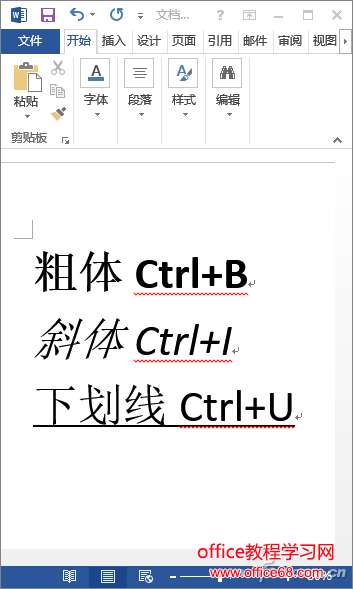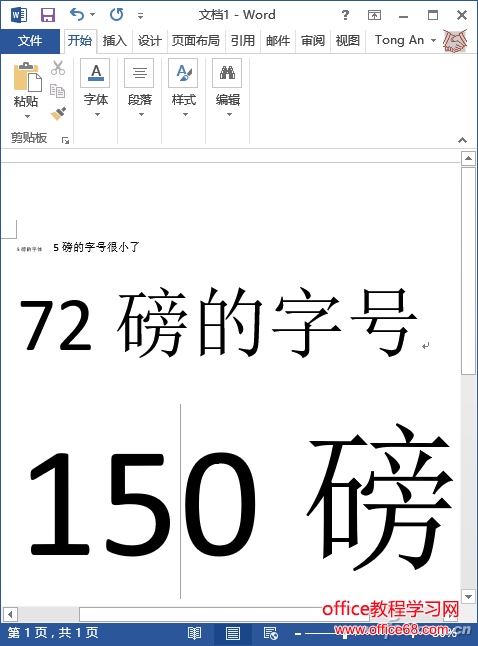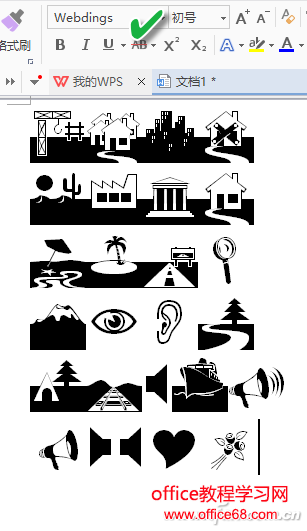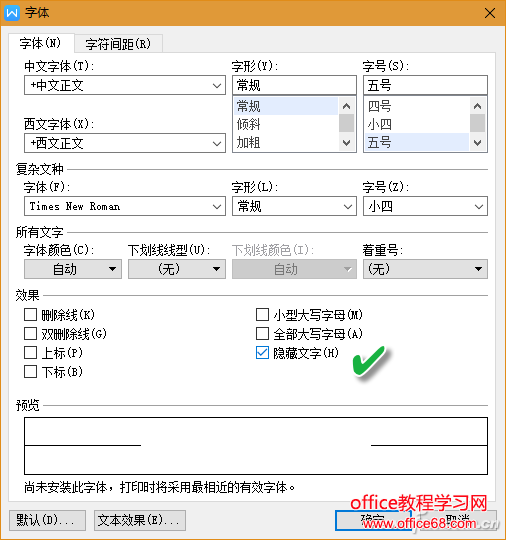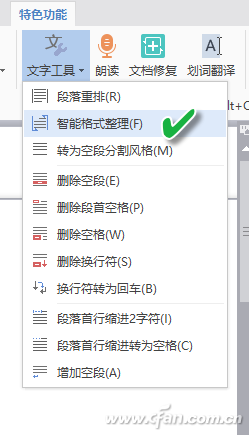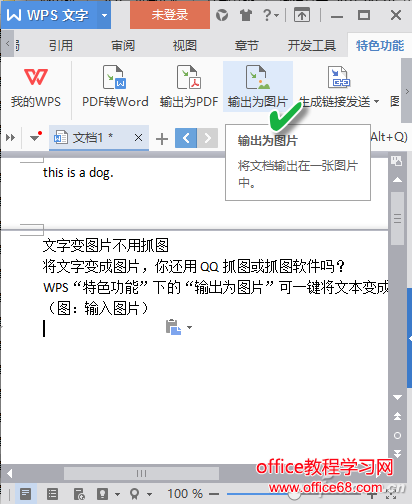|
不选菜单字型快速变 想将某个词或句子变为粗体、斜体、下划线等特殊版式吗?选中文字后,用一下快捷键即可: 粗体Ctrl+B;斜体Ctrl+I;下划线Ctrl+U
字体想变多大变多大 嫌弃系统提供的字号级别选择太武断太不自由吗?那何不试试如下方法: Ctrl+Shift+>与Ctrl+Shift+<两组快捷键,可以突破最小5磅和最大72磅的限制,自由设置字体大小。
巧用字体字符变图案 要用键盘的方式输入耳朵、眼睛、放大镜等常用图标吗? 试试Webbings和Wingdings这两种字体,要切换到非中文输入状态下调用,直接按键盘按键即可输出图形符号。
如何送走粘人格式刷 要将一个版式效果应用到多处吗?那就选中一种效果后双击格式刷吧!但请神容易送神难,纠缠不放刷个没完吗?试试Esc键如何,它能取消该功能,不再让格式刷纠缠你。 大小写格式快速转换 要在单词的大写、小写、首字母大写之间转换吗?虽然有“更改大小写”菜单命令可用,但还是不如Shift+F3快捷键来得方便。选个单词试试吧! 玩转版面文字藏身术 试卷中常将答案藏起来,必要时再露出,这个是怎么实现的? 选中文字,右键菜单中选择“字体”,然后从窗口中选择“隐藏文字”即可。
快速分页免反复回车 一页没完想另起一页,你还在反复按回车键到下一页吗? 其实按下Ctrl+回车,一下子就到下一页了。 【以上7条WPS和Word中通用。下面的两条仅限WPS中使用】 懒人排版常用智能法 先用Ctrl+A全选文字,然后执行“文字工具”下的“智能格式整理”
文字变图片不用抓图 将文字变成图片,你还用QQ抓图或抓图软件吗? WPS“特色功能”下的“输出为图片”可一键将文本变成图片输出。
|